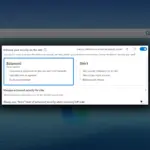- La superposición de Spotify es una característica que le permite controlar la reproducción de su música con una ventana flotante que aparece sobre su escritorio.
- Si esta función no está disponible o no funciona, puede buscar las últimas actualizaciones o volver a una versión anterior de la aplicación.
La música es una gran parte de nuestras vidas. Algunas personas no pueden trabajar sin música de fondo, ya que aumenta su productividad. Spotify es una de las mejores aplicaciones de transmisión de música y está disponible en Windows, lo que lo convierte en un programa muy descargado.
Una de sus principales características es su superposición, que te permite cambiar rápidamente a la siguiente canción sin abrir la aplicación. Sin embargo, es posible que no funcione a veces. Si este es el caso, encontrará este artículo útil para ayudarlo a resolverlo.
¿Por qué no funciona mi superposición de Spotify?
La superposición de Spotify es una función que le permite controlar la reproducción al pasar el mouse sobre la carátula del álbum. No funciona en todos los sistemas, pero si funciona en su sistema, es una forma conveniente de escuchar música.
Desde que se lanzó Windows 11, Microsoft ha estado trabajando incansablemente para cambiar su diseño, por lo que es posible que haya notado un cambio en la ubicación de algunas funciones. Sin embargo, algunas de las razones principales por las que su superposición no funciona incluyen:
- Múltiples instancias de Spotify – Si tiene varias instancias de Spotify abiertas a la vez, esto puede causar problemas para que su superposición se muestre correctamente.
- Tu dispositivo no es compatible – Es posible que esté utilizando un dispositivo que no cumple con los requisitos del sistema de Spotify, por lo que la función de superposición no está disponible.
- Restricciones geográficas – Spotify no está disponible en algunos países, por lo que es posible que la función no funcione bien si se encuentra en una determinada región.
- Aplicaciones en conflicto – Si instaló recientemente una aplicación similar a Spotify, puede estar interfiriendo con la forma en que se muestran algunas funciones.
¿Cómo habilito la superposición de Spotify en Windows 11?
Le recomendamos que marque esta lista básica antes de pasar a las soluciones complejas:
- Asegúrate de tener una versión actualizada de Spotify.
- Verifique en la configuración de Spotify para asegurarse de haber habilitado la función de superposición.
- Cierre todas las demás aplicaciones que utilicen memoria o CPU, como navegadores u otros programas de música.
- Finalice todos los procesos de Spotify desde el Administrador de tareas, luego vuelva a abrir la aplicación.
- Si tiene instaladas superposiciones de terceros, intente deshabilitarlas temporalmente y vea si el problema persiste.
- Compruebe e instale las actualizaciones de Windows si están disponibles.
- Pruebe una VPN y verifique si el problema está en su ubicación.
1. Ejecute el solucionador de problemas de aplicaciones de la Tienda Windows
- Pulse la tecla de Windows y haga clic en Ajustes.

- Navegar a Sistema en el panel izquierdo, luego haga clic en solucionadores de problemas.
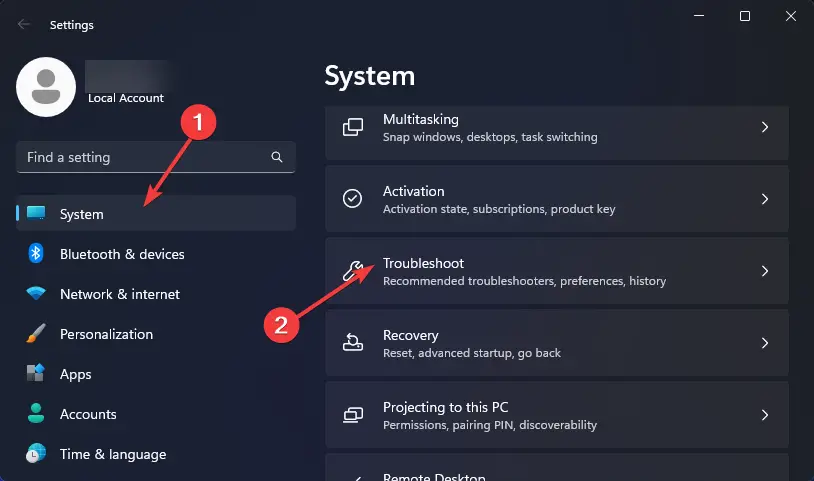
- Seleccionar Otros solucionadores de problemas.
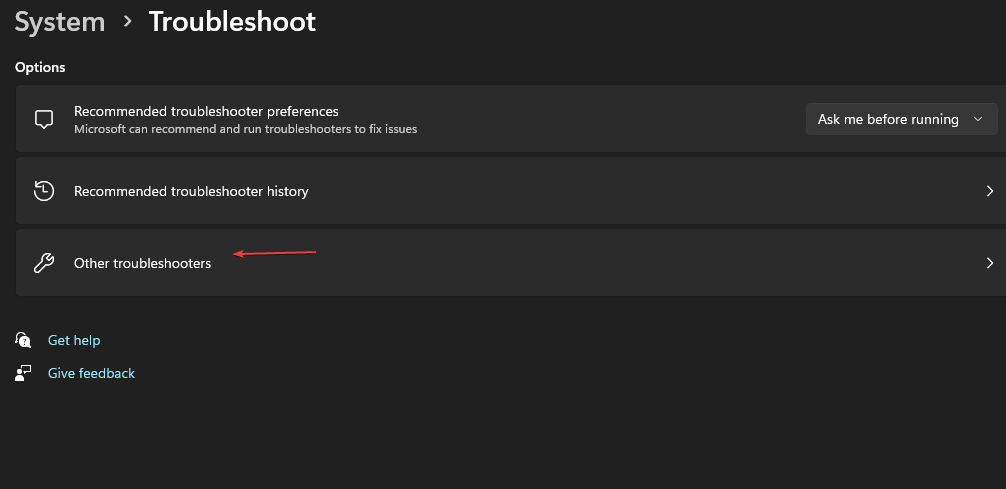
- Encuentra el Aplicaciones de la Tienda Windows solucionador de problemas y haga clic en el Correr botón.
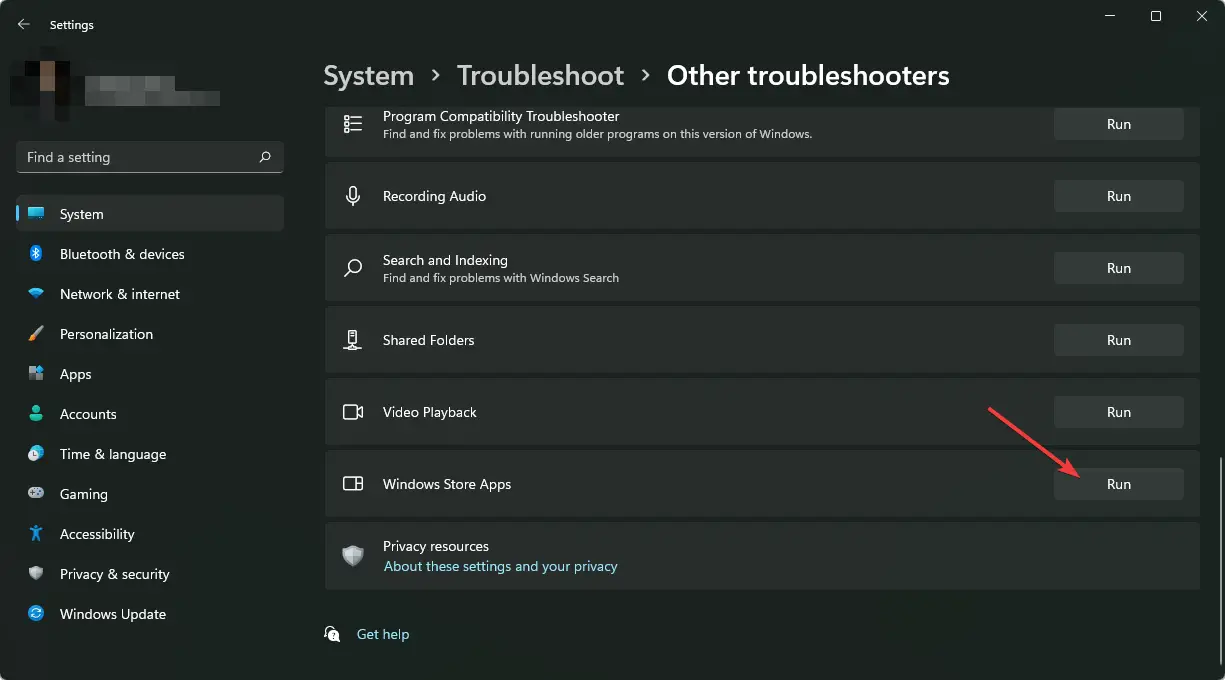
2. Borrar caché de Spotify
- Presiona las teclas Windows + E para abrir Explorador de archivos.
- Navegue hasta la siguiente ubicación pegándola en la barra de direcciones. Tenga en cuenta que debido a que esta es la carpeta de caché, puede estar oculta. Si es así, siga los pasos para revelar las carpetas ocultas: AppData > Local > Paquetes > SpotifyAB.SpotifyMusic_zpdnekdrzrea0 > LocalCache
- Haga clic derecho en el Spotify carpeta y seleccione la Borrar icono para borrar el caché.

3. Reinstalar Spotify
- Presione la tecla de Windows, escriba Panel de control en la barra de búsqueda y haga clic en Abierto.
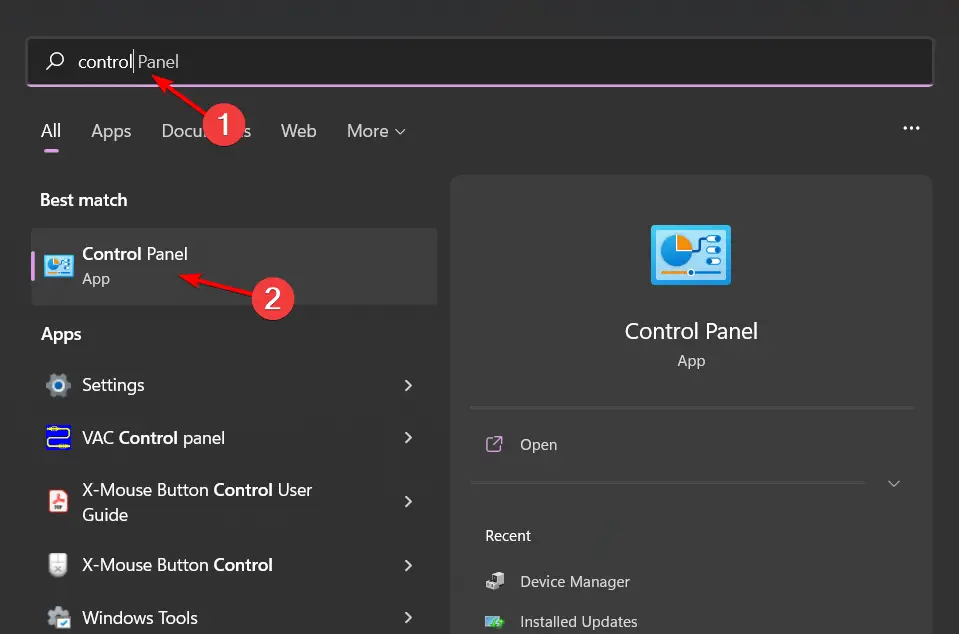
- Navegar a Desinstalar un programa bajo Programas.
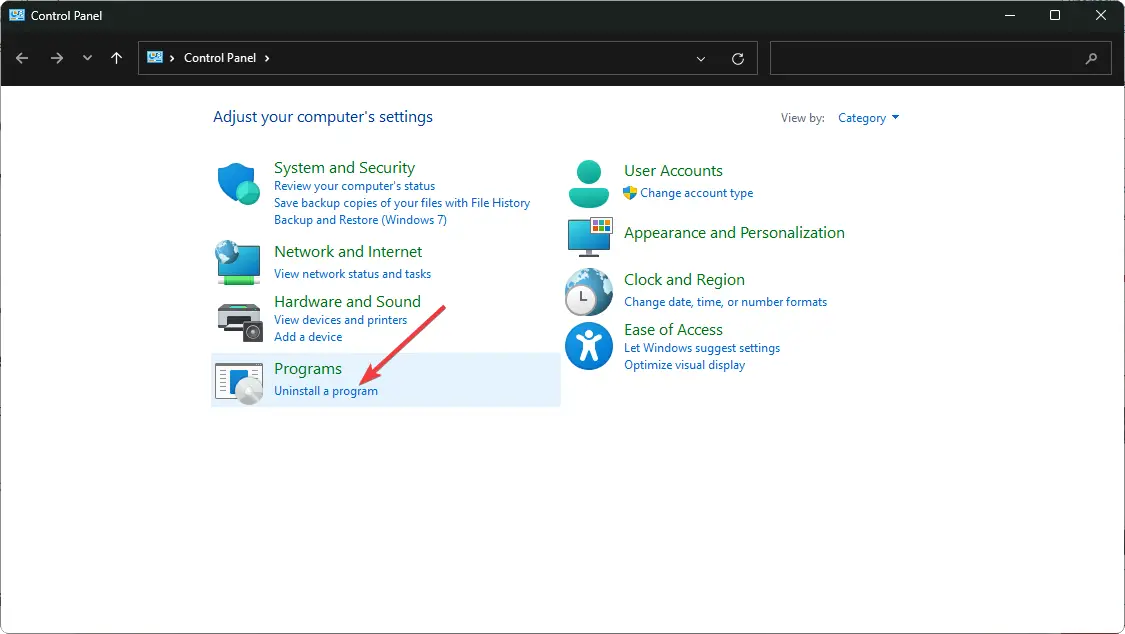
- Localizar Spotifyhaga clic derecho sobre él y seleccione Desinstalar.

- Lanzar el Tienda de Microsoft y descarga Spotify.
A veces, la reinstalación de la aplicación permitirá que la aplicación registre todas las actualizaciones y la función de superposición volverá a funcionar.
4. Pruebe una versión anterior de Spotify
Spotify lanza constantemente nuevas actualizaciones para su aplicación para corregir errores menores y mejorar el rendimiento. Sin embargo, a veces estas actualizaciones también pueden causar problemas.
Si tiene la última versión, intente volver a una o dos versiones. Algunos usuarios informaron que volver a una versión anterior de Spotify resolvió sus problemas con la superposición de Spotify que no funcionaba correctamente en Windows 11.
Si eso funciona, es probable que su problema esté relacionado con la última actualización.
5. Use una herramienta de superposición de terceros
Si está en este paso y aún no puede hacer que la superposición de Spotify funcione en su Windows 11, puede ser el momento de probar otra alternativa.
Hay muchas opciones disponibles para que elijas; sin embargo, algunos son mejores que otros. Si desea utilizar una de estas superposiciones con Spotify, le recomendamos que utilice ModernFlyouts.
Esta aplicación está disponible en Microsoft Store, por lo que puede estar seguro de que ya pasó rigurosas pruebas de seguridad y compatibilidad.
Mientras todavía está aquí, consulte nuestro artículo sobre cómo navegar por los problemas de reproducción en Spotify. Si eres más de navegador y prefieres la versión web, tenemos una increíble lista de extensiones de Spotify que mejorarán tu experiencia auditiva.
Háganos saber si ha podido solucionar este problema y qué solución lo hizo por usted en la sección de comentarios a continuación.